برای گیمرهایی که تجربهی بازی روان و بدون اختلال اهمیت زیادی دارد، هیچ چیزی آزاردهندهتر از لگها و استاترهای مداوم در حین بازی نیست. برنامه AntiLag با هدف کاهش تاخیر و رفع مشکلات عملکردی طراحی شده است تا شما بتوانید از لحظات هیجانانگیز بازی بدون هیچ اختلالی لذت ببرید. با این نرمافزار، سختافزار شما بهینهتر عمل کرده و تاخیر بازی کاهش پیدا میکند.
تاثیر تاخیر یا Latency در عملکرد بازی
تاخیر یا Latency یکی از عوامل کلیدی در تجربهی بازیهای ویدیویی است که میتواند به شدت بر عملکرد و لذت بازیکنان تأثیر بگذارد. تاخیر در بازیها به دو بخش تقسیم میشود: تاخیر در بازیهای آنلاین و تاخیر در ورودی و رندر. در این مقاله، تمرکز ما بر نوع دوم، یعنی تاخیر در ورودی و رندر، خواهد بود.
تاخیر یا Latency در رندر بازی به معنای مدت زمانی است که بین دریافت ورودی از کاربر (مانند کلیک یا حرکت موس) و نمایش نتیجه آن بر روی صفحه نمایش وجود دارد. این تاخیر میتواند تجربه بازی را تحت تأثیر قرار دهد و باعث کاهش دقت و سرعت واکنش بازیکن شود. عوامل مختلفی مانند عملکرد پردازنده مرکزی (CPU)، پردازنده گرافیکی (GPU)، صف رندر و حتی تنظیمات بازی میتوانند بر میزان این تاخیر تأثیر بگذارند.
برای کاهش تأخیر در رندر بازی، فناوریهایی مانند انویدیا Reflex و فناوری های مشابه معرفی شدهاند که با همگامسازی پردازنده و گرافیک، صف رندر را حذف کرده و تأخیر سیستم را به حداقل میرسانند. این فناوری به ویژه در بازیهای رقابتی و با نرخ فریم پایین تأثیر قابل توجهی دارد.
تفاوت تاخیر (Latency) با فریم تایم (Frame Time)
ارتباط فریم تایم (Frame Time) و تاخیر (Latency) در بازیها به این صورت است که هر دو به تجربه کاربری و عملکرد سیستم در نمایش تصاویر و واکنش به ورودیها تأثیر میگذارند.
- فریم تایم: مدت زمانی است که سیستم برای رندر کردن یک فریم صرف میکند. اگر فریم تایم بالا باشد، نرخ فریم (FPS) کاهش مییابد و بازی ممکن است دچار لگ شود.
- تاخیر: مدت زمانی است که بین دریافت ورودی از کاربر و نمایش نتیجه آن بر روی صفحه نمایش وجود دارد. این تأخیر میتواند ناشی از عوامل مختلفی مانند صف رندر، پردازش دادهها توسط پردازنده و گرافیک یا تنظیمات سختافزاری باشد.
ارتباط این دو در این است که فریم تایم بالا میتواند باعث افزایش تاخیر شود، زیرا زمان بیشتری برای رندر کردن هر فریم نیاز است. به همین دلیل، کاهش فریم تایم از طریق بهینهسازی سختافزار و نرمافزار میتواند به کاهش تاخیر و بهبود تجربه بازی کمک کند.
نحوه عملکرد برنامه AntiLag برای کاهش تاخیر و افزایش فریم بازی
ویندوز عملکرد کندی دارد، بازیها بهخوبی اجرا نمیشوند و نرخ فریم دائما در حال نوسان است. تاخیر زیاد در ورودیها شما را در موقعیت نامناسبی قرار میدهد و باعث ناامیدیتان میشود. بهطور کلی، سیستم به اندازهای که انتظار دارید، کارایی لازم را ندارد.
مشکلات مشابهی در عملکرد سیستم میتواند به روشهای مختلف حل شود. پس از انجام تحقیقات و آزمون و خطا، موثرترین تنظیمات در یک ابزار کوچک و ساده به نام AntiLag گردآوری شدهاند. این ابزار به سیستم کمک میکند تا عملکردی روان و بهینه داشته باشد.
- استفاده آسان؛ فقط یک بار AntiLag را اجرا کنید و کارتان انجام میشود.
- خداحافظی با لگ و مکثها!
- کاهش تأخیر DPC
- ثابت نگه داشتن تایمر رزولوشن
- پاور سفارشی برای عملکرد بهینه سیستم
- امکان لغو تغییرات تنها با یک کلیک
- بدون نصب فایل یا نرمافزار
- نیاز به اتصال اینترنت ندارد
- روی لپتاپهای (گیمینگ) نیز کار میکند
- پشتیبانی از سیستم های مجهز به انویدیا، AMD و اینتل
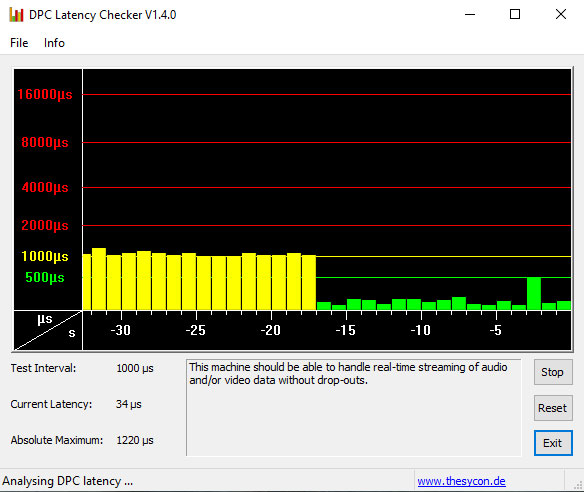
در اینجا یک تصویر از نرمافزار DPC Latency Checker ارائه شده است که تأخیر DPC را نشان میدهد (هرچه کمتر، بهتر). این تأخیر قبل از فعالسازی AntiLag (زرد) و بعد از فعالسازی آن (سبز) قابل مشاهده است.
آموزش و دانلود برنامه AntiLag؛ حذف لگ و تاخیر همراه با افزایش فریم و عملکرد بازی
برنامه AntiLag را از طریق کانال تلگرامی سخت افزار مگ دانلود و فایل فشرده را استخراج کنید. فایل استخراج شده را به درایور C (درایو ویندوز) انتقال دهید و سپس اجرا کنید.

برنامه AntiLag دارای دو گزینه Enable AntiLag (فعال کردن آنتی لگ) و Disable AntiLag (غیرفعال کردن آنتی لگ) است. با انتخاب گزینه Enable AntiLag، این ابزار فرآیند بهینهسازی سیستم را آغاز کرده و سپس سیستم ریستارت میشود. پس از بالا آمدن ویندوز، برنامه 68WAntiLagApp به استارتاپ اضافه میشود و باید در حالت فعال باشد تا برنامه بصورت صحیح کار کند. اگر قصد پاک کردن برنامه را داشته باشید، کافی است آن را مجددا باز کرده، گزینه Disable AntiLag را انتخاب و سیستم را ریستارت کنید.








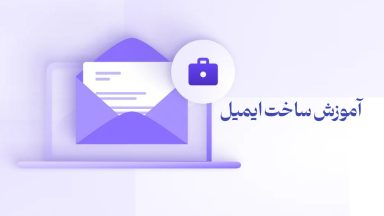




















عکسهای قدیمی را میخام
سلام. والا من که تست کردم با همین نرم افزار “DPC Latency Checker” لتنسی رو سه برابر میکنه!! برعکس جواب میده!! :))